Vermeiden Sie Downloads von Apps, die durch numberonevpn.com beworben werden
Mac VirusAuch bekannt als: numberonevpn.com Pop-up
Der kostenlose Scanner prüft, ob Ihr Computer infiziert ist.
JETZT ENTFERNENUm das Produkt mit vollem Funktionsumfang nutzen zu können, müssen Sie eine Lizenz für Combo Cleaner erwerben. Auf 7 Tage beschränkte kostenlose Testversion verfügbar. Eigentümer und Betreiber von Combo Cleaner ist RCS LT, die Muttergesellschaft von PCRisk.
Was ist numberonevpn[.]com?
Numberonevpn[.]com ist eine betrügerische Website, die sich an Benutzer von iPhone, iPad und Desktop-Computer (iMac) richtet. Ihr Hauptzweck ist es, Besucher zum Herunterladen einer Anwendung zu verleiten, die gefälschte Viren entfernen soll, die von der numberonevpn[.]com-Website erkannt wurden.
Wir empfehlen, solchen Websites nicht zu vertrauen oder Apps herunterzuladen, die über sie beworben werden. Außerdem ist bekannt, dass diese Seiten oft von potenziell unerwünschten Apps (PUAs) geöffnet werden, die auf Browsern oder Computern/Mobilgeräten installiert sind.
![numberonevpn[.]com scam](/images/stories/screenshots201906/number-homepage.jpg)
Wenn numberonevpn[.]com besucht wird, zeigt es ein Popup-Fenster an, das die Besucher über erkannte Viren informiert. Gemäß dieser Meldung hat numberonevpn[.]com 39 Viren erkannt, die die SIM-Karte und alle Kontakte, die auf ihr gespeichert sind, beschädigen werden.
Es wird auch darauf hingewiesen, dass diese Viren Fotos, Daten, Apps usw. schädigen, wenn sie nicht so schnell wie möglich entfernt werden. Wenn dieses Popup-Fenster geschlossen wird, öffnet numberonevpn[.]com eine weitere Seite, die angibt, dass das Apple-Gerät durch 30 schädliche Viren beschädigt ist, die über einige besuchte Websites für Erwachsene installiert wurden.
Um diese Viren zu entfernen, sollten Besucher auf die Schaltfläche "Jetzt reparieren" klicken, die zu Apple Store führt, der Download-Seite der ReSecure App. Es ist jedoch möglich, dass numberonevpn[.]com zu unterschiedlichen Zeitenverwendet wird, um für verschiedene Apps zu werben.
Da ReSecure auf der offiziellen Apple-Seite verfügbar ist, ist es sehr wahrscheinlich, dass es sich um eine legitime Anwendung handelt. Wir empfehlen jedoch nicht, Apps zu verwenden/zu vertrauen, die auf Seiten beworben werden, die darauf abzielen, Menschen dazu zu bringen, Apps mit irreführenden Methoden zu installieren (durch Anzeige gefälschter Virenalarme usw.).
Wie in der Einleitung erwähnt, werden Seiten wie numberonevpn[.]com oft von installierten PUAs geöffnet. Apps dieser Art sind in der Regel so konzipiert, dass sie Weiterleitungen auf zwielichtige Seiten bewirken und verschiedene Informationen sammeln.
Typischerweise entwerfen Entwickler sie so, dass sie Details wie die IP-Adressen der Benutzer, Geo-Standorte, Adressen der besuchten Websites, eingegebene Suchanfragen und so weiter erfassen. Außerdem teilen sie sehr oft alle gesammelten Informationen mit anderen Parteien (potenziellen Cyberkriminellen), die sie missbrauchen, um Einnahmen zu generieren. In jedem Fall wird dringend empfohlen, alle installierten PUAs so schnell wie möglich zu deinstallieren.
| Name | numberonevpn.com Pop-up |
| Art der Bedrohung | Mac Malware, Mac Virus |
| Bedienende IP-Adresse (numberonevpn[.]com) | 157.230.152.172 |
| Erkennungsnamen | Vollständige Liste der Erkennungen (VirusTotal) |
| Geförderte Anwendung | ReSecure |
| Symptome | Ihr Mac wurde langsamer als normal, Sie sehen unerwünschte Pop-up-Werbung, Sie werden auf zwielichtige Websites weitergeleitet. |
| Verbreitungsmethode | Betrügerische Pop-up-Werbung, kostenlose Software Installationsprogramme (Bündelung), falsche Flash-Player Installationsprogramme, Downloads von Torrent Dateien. |
| Schaden | Verfolgung des Surfens im Internet (potenzielle Datenschutzprobleme), Anzeige unerwünschter Werbung, Weiterleitungen auf zwielichtige Websites, Verlust privater Informationen. |
| Entfernung |
Um mögliche Malware-Infektionen zu entfernen, scannen Sie Ihren Computer mit einer legitimen Antivirus-Software. Unsere Sicherheitsforscher empfehlen die Verwendung von Combo Cleaner. Combo Cleaner herunterladenDer kostenlose Scanner überprüft, ob Ihr Computer infiziert ist. Um das Produkt mit vollem Funktionsumfang nutzen zu können, müssen Sie eine Lizenz für Combo Cleaner erwerben. Auf 7 Tage beschränkte kostenlose Testversion verfügbar. Eigentümer und Betreiber von Combo Cleaner ist RCS LT, die Muttergesellschaft von PCRisk. |
Numberonevpn[.]com ist anderen Seiten dieses Typs sehr ähnlich, safetyvpn[.]net, mobillevpn[.]info und thevpnsafety[.]com sind nur einige Beispiele. In der Regel informieren diese Seiten die Besucher, dass ihre Apple-Geräte mit einer Reihe von Viren infiziert sind und empfehlen, sie mit der einen oder anderen Anwendung zu entfernen.
Es wird nicht empfohlen, Anwendungen zu vertrauen, die über irreführende Websites beworben werden, die gefälschte Fehler, Viren und andere Nachrichten anzeigen. Darüber hinaus sollten auch PUAs, die solche Seiten öffnen, nicht vertraut werden.
Ihre Entwickler werben sie als legitim und nützlich, führen aber zu zwielichtigen Seiten und sammeln Informationen über die Surfgewohnheiten der Benutzer und bieten keine nützlichen Funktionen oder andere Werte.
Wie wurden potenziell unerwünschte Anwendungen auf meinem Computer installiert?
Die meisten PUAs werden entweder durch aufdringliche, betrügerische Werbung installiert, auf die Menschen absichtlich oder unabsichtlich klicken, oder wenn Softwareentwickler eine irreführende Marketingmethode namens "Bündelung" verwenden. Sie benutzen sie, um Leute dazu zu bringen, unerwünschte Apps zu installieren, indem sie eine andere Software installieren, die die Leute normalerweise absichtlich herunterladen.
Um dies zu erreichen, verstecken Entwickler Informationen über zusätzlich enthaltene Apps in „Benutzerdefiniert", „Erweitert" und ähnlichen Einstellungen/Optionen von Download- oder Installations-Setups. Personen, die verschiedene Programme herunterladen oder installieren, ohne die in ihren Setups verfügbaren Einstellungen zu überprüfen, lassen oft unbeabsichtigt verschiedene PUAs herunterladen und installieren.
Wie kann ist man die Installation von potenziell unerwünschten Anwendungen vermeiden?
Es wird empfohlen, Software von offiziellen Websites und über direkte Download-Links herunterzuladen. Downloadquellen wie Drittanbieter-Downloader, Peer-to-Peer-Netzwerke (eMule, Torrent-Clients und andere) und andere ähnliche Kanäle sollten nicht verwendet werden.
Gleiches gilt für Installationen durch Installationsprogramme Dritter. Außerdem empfehlen wir dringend, immer zu überprüfen, was "Benutzerdefiniert", "Erweitert" und andere Optionen für Downloads oder Installations-Setups sind. Wenn es Angebote zur Installation oder zum Herunterladen unerwünschter Anwendungen gibt, sollten diese abgelehnt werden.
Vermeiden Sie den Besuch von nicht vertrauenswürdigen Websites und das Anklicken von aufdringlichen Anzeigen, die auf ihnen angezeigt werden. Diese Anzeigen führen oft zu zwielichtigen Seiten oder zu unerwünschten Downloads, Installationen.
Wenn ein Browser unerwünschte Weiterleitungen verursacht oder regelmäßig Anzeigen anzeigt, dann entfernen Sie alle unerwünschten, unbekannten Erweiterungen, Add-ons oder Plugins, die darauf installiert sind, und wenden Sie diese auf solche Programme an, die auf dem Betriebssystem installiert sind. Wenn Ihr Computer bereits mit PUAs infiziert ist, empfehlen wir, eine Überprüfung mit durchzuführen, um diese automatisch zu entfernen.
Screenshot eines Pop-up-Fensters, das auf einer Desktop-Version angezeigt wird:
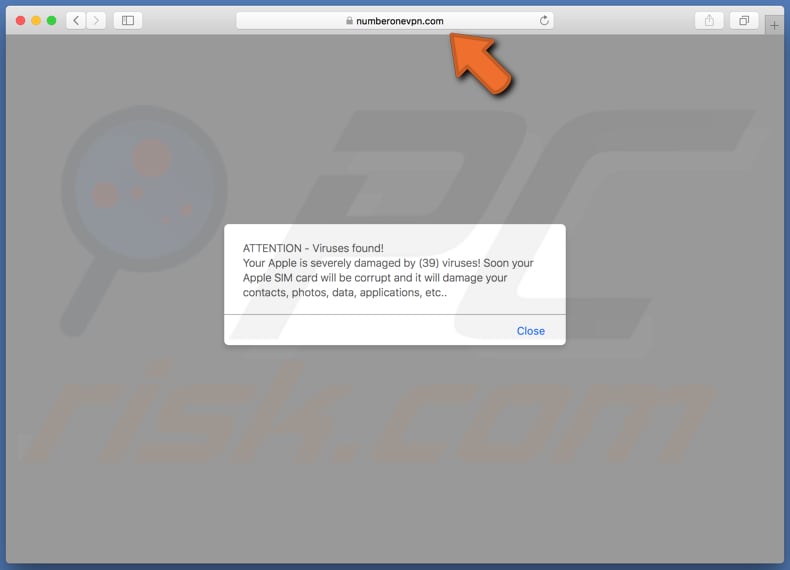
Text, der in Pop-up-Versionen (mobil und Desktop) präsentiert wird:
ATTENTION - Viruses found!
Your Apple is severely damaged by (39) viruses! Soon your Apple SIM card will be corrupt and it will damage your contacts, photos, data, applications, etc.
Zweite Seite der Website numberonevpn[.]com:
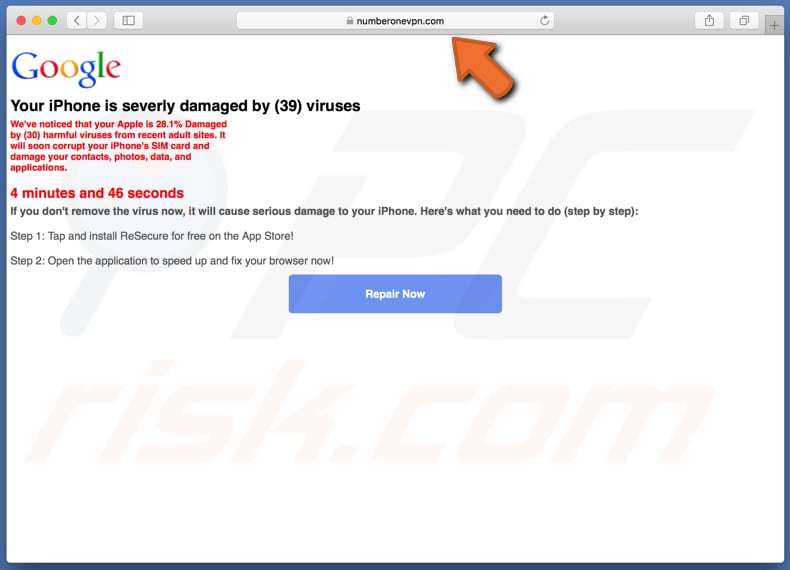
Text auf dieser Seite:
Your iPhone is severly damaged by (39) viruses
We've noticed that your Apple is 28.1% Damaged by (30) harmful viruses from recent adult sites. It will soon corrupt your iPhone's SIM card and damage your contacts, photos, data, and applications.
4 minutes and 52 seconds
If you don't remove the virus now, it will cause serious damage to your iPhone. Here's what you need to do (step by step):Step 1: Tap and install ReSecure for free on the App Store!
Step 2: Open the application to speed up and fix your browser now!
Aussehen des numberonevpn[.]com Betrugs (GIF):
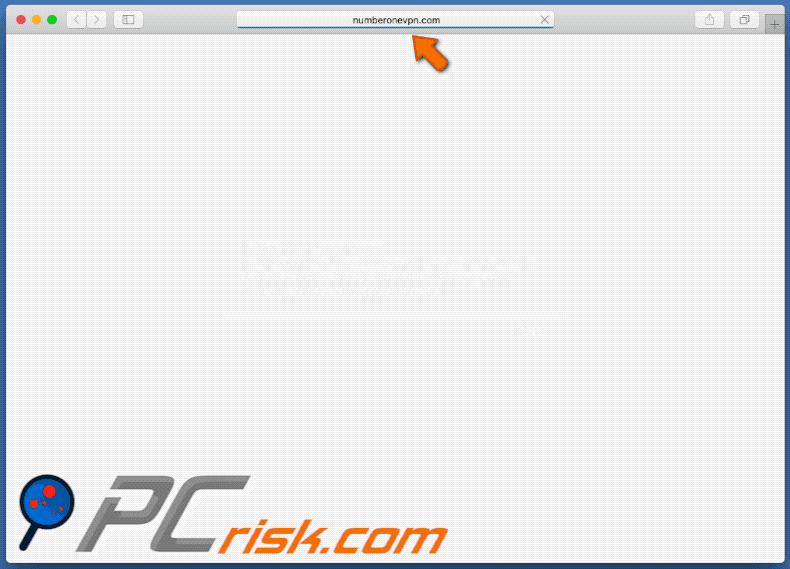
Download-Seite der ReSecure-App:
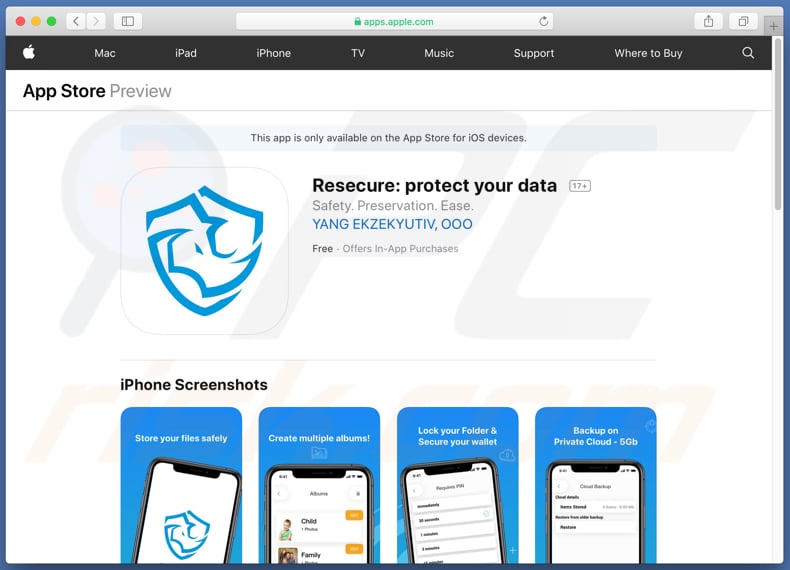
Führen Sie die folgenden Schritte aus, um Popup-Blockierung, betrügerische Website-Warnungen und das Entfernen von Webbrowser-Daten auf mobilen Apple-Geräten zu aktivieren:
Gehen Sie zunächst zu "Einstellungen", scrollen Sie dann nach unten, um zu finden, und tippen Sie auf "Safari".
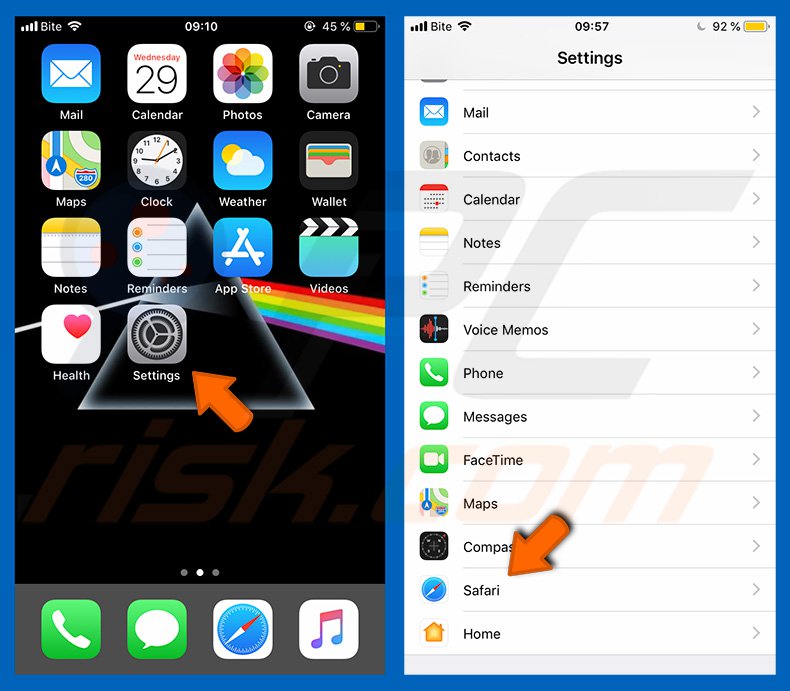
Überprüfen Sie, ob die Schalter „Pop-ups blockieren" und "Betrügeriusche Website Warnung" aktiviert sind. Wenn nicht, aktivieren Sie sie sofort. Scrollen Sie dann nach unten und tippen Sie auf „Erweitert".
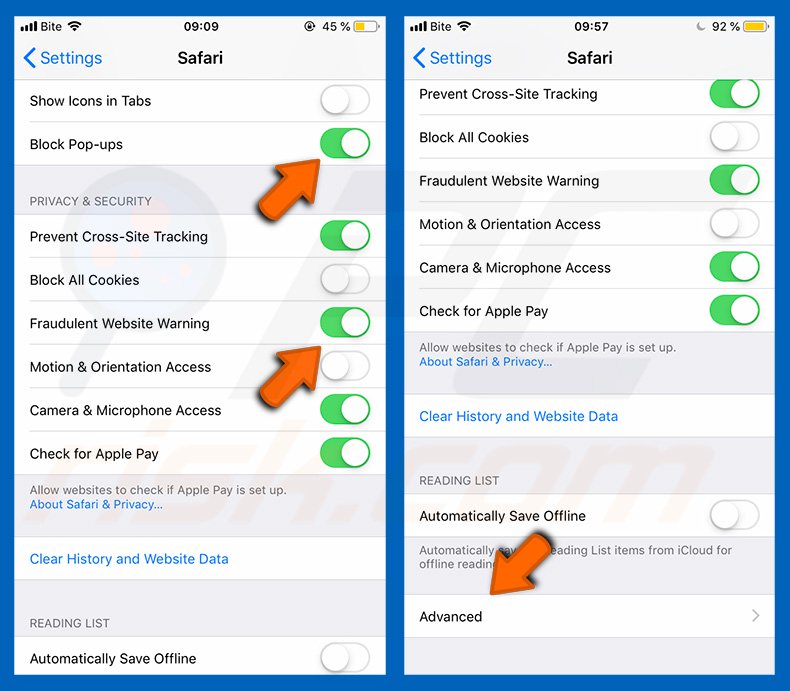
Tippen Sie auf "Website Daten" und dann "Alle Website Daten entfernen".
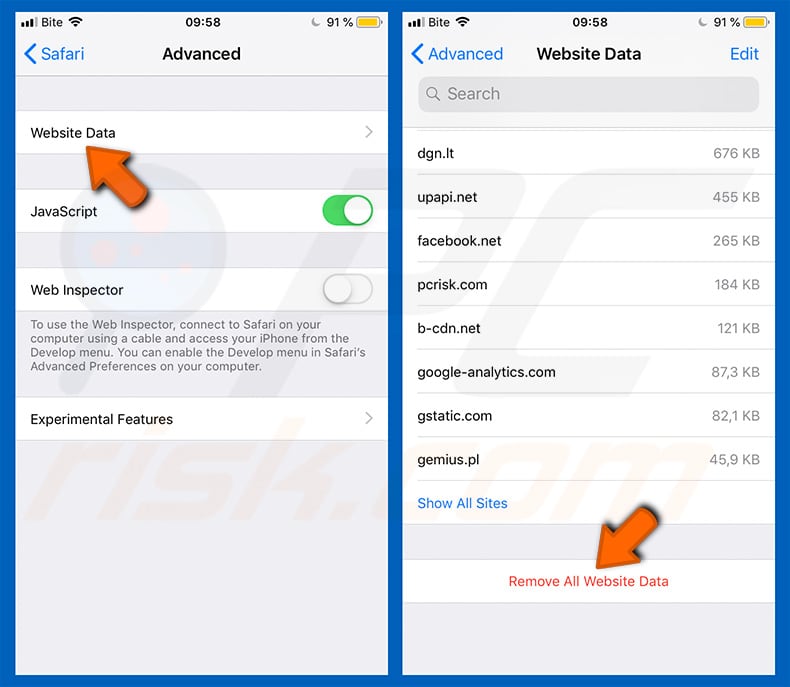
Umgehende automatische Entfernung von Malware:
Die manuelle Entfernung einer Bedrohung kann ein langer und komplizierter Prozess sein, der fortgeschrittene Computerkenntnisse voraussetzt. Combo Cleaner ist ein professionelles, automatisches Malware-Entfernungstool, das zur Entfernung von Malware empfohlen wird. Laden Sie es durch Anklicken der untenstehenden Schaltfläche herunter:
LADEN Sie Combo Cleaner herunterIndem Sie Software, die auf dieser Internetseite aufgeführt ist, herunterladen, stimmen Sie unseren Datenschutzbestimmungen und Nutzungsbedingungen zu. Der kostenlose Scanner überprüft, ob Ihr Computer infiziert ist. Um das Produkt mit vollem Funktionsumfang nutzen zu können, müssen Sie eine Lizenz für Combo Cleaner erwerben. Auf 7 Tage beschränkte kostenlose Testversion verfügbar. Eigentümer und Betreiber von Combo Cleaner ist RCS LT, die Muttergesellschaft von PCRisk.
Schnellmenü:
- Was ist numberonevpn[.]com?
- SCHRITT 1. Mit PUAs verwandte Dateien und Ordner von OSX entfernen.
- SCHRITT 2. Betrügerische Erweiterungen von Safari entfernen.
- SCHRITT 3. Betrügerische Add-ons von Google Chrome entfernen.
- SCHRITT 4. Potenziell unerwünschte Plug-ins von Mozilla Firefox entfernen.
Das Video zeigt, wie man Adware und Browserentführer von einem Mac Computer entfernt:
Potenziell unerwünschte Anwendungen entfernen:
Entfernen Sie potenziell unerwünschte Anwendungen von Ihrem "Programme" Ordner:

Klicken Sie auf das Finder Symbol. Im Finder Fenster, wählen Sie "Programme". Im Anwendungen Ordner, suchen Sie nach “MPlayerX”,“NicePlayer”, oder anderen verdächtigen Anwendungen und ziehen sie diese in den Papierkorb. Nachdem Sie die potenziell unerwünschte(n) Anwendung(en) entfernt haben, die online Werbung verursachen, scannen Sie Ihren Mac auf verbleibende, unerwünschte Komponenten.
LADEN Sie die Entfernungssoftware herunter
Combo Cleaner überprüft, ob Ihr Computer infiziert ist. Um das Produkt mit vollem Funktionsumfang nutzen zu können, müssen Sie eine Lizenz für Combo Cleaner erwerben. Auf 7 Tage beschränkte kostenlose Testversion verfügbar. Eigentümer und Betreiber von Combo Cleaner ist RCS LT, die Muttergesellschaft von PCRisk.
numberonevpn.com Pop-up bezogene Dateien und Ordner entfernen:

Klicken Sie auf das Finder Symbol aus der Menüleiste, wählen Sie Gehen und klicken Sie auf Zum Ordner gehen...
 Suchen Sie nach Dateien, die von werbefinanzierter Software erzeugt wurden im /Library/LaunchAgents Ordner:
Suchen Sie nach Dateien, die von werbefinanzierter Software erzeugt wurden im /Library/LaunchAgents Ordner:

Im Gehen zu Ordner...Leiste, geben Sie ein: /Library/LaunchAgents

Im "LaunchAgents" Ordner, suchen Sie nach allen kürzlich hinzugefügten, verdächtigen Dateien und bewegen Sie diese in den Papierkorb. Beispiele für Dateien, die von werbefinanzierter Software erzeugt wurden - "installmac.AppRemoval.plist", "myppes.download.plist", "mykotlerino.ltvbit.plist", "kuklorest.update.plist", etc. Werbefinanzierte Software installiert häufig mehrere Dateien zur gleichen Zeit.
 Suchen Sie nach Dateien, die von werbefinanzierter Software erzeugt wurden im /Library/Application Support Ordner:
Suchen Sie nach Dateien, die von werbefinanzierter Software erzeugt wurden im /Library/Application Support Ordner:

Im Gehen zu Ordner...Leiste, geben Sie ein: /Library/Application Support

Im "Application Support" Ordner, suchen Sie nach allen kürzlich hinzugefügten, verdächtigen Ordnern. Zum Beispiel "MplayerX" oder "NicePlayer" und bewegen Sie diese Ordner in den Papierkorb.
 Suchen Sie nach Dateien, die von werbefinanzierter Software erzeugt wurden im ~/Library/LaunchAgents Ordner:
Suchen Sie nach Dateien, die von werbefinanzierter Software erzeugt wurden im ~/Library/LaunchAgents Ordner:

Im Gehen zu Ordner Leiste, geben Sie ein: ~/Library/LaunchAgents
 Im "LaunchAgents" Ordner, suchen Sie nach allen kürzlich hinzugefügten, verdächtigen Dateien und bewegen Sie diese Ordner in den Papierkorb. Beispiele für Dateien, die von werbefinanzierter Software erzeugt wurden - "installmac.AppRemoval.plist", "myppes.download.plist", "mykotlerino.ltvbit.plist", "kuklorest.update.plist", etc. Werbefinanzierte Software installiert häufig mehrere Dateien zur gleichen Zeit.
Im "LaunchAgents" Ordner, suchen Sie nach allen kürzlich hinzugefügten, verdächtigen Dateien und bewegen Sie diese Ordner in den Papierkorb. Beispiele für Dateien, die von werbefinanzierter Software erzeugt wurden - "installmac.AppRemoval.plist", "myppes.download.plist", "mykotlerino.ltvbit.plist", "kuklorest.update.plist", etc. Werbefinanzierte Software installiert häufig mehrere Dateien zur gleichen Zeit.
 Suchen Sie nach Dateien, die von werbefinanzierter Software erzeugt wurden im /Library/LaunchDaemons Ordner:
Suchen Sie nach Dateien, die von werbefinanzierter Software erzeugt wurden im /Library/LaunchDaemons Ordner:

Im Gehen zu Ordner Leiste, geben Sie ein: ~/Library/LaunchDaemons
 Im "LaunchDaemons" Ordner, suchen Sie nach allen kürzlich hinzugefügten, verdächtigen Dateien. Zum Beispiel "com.aoudad.net-preferences.plist", "com.myppes.net-preferences.plist", "com.kuklorest.net-preferences.plist", "com.avickUpd.plist", etc., und bewegen Sie diese in den Papierkorb.
Im "LaunchDaemons" Ordner, suchen Sie nach allen kürzlich hinzugefügten, verdächtigen Dateien. Zum Beispiel "com.aoudad.net-preferences.plist", "com.myppes.net-preferences.plist", "com.kuklorest.net-preferences.plist", "com.avickUpd.plist", etc., und bewegen Sie diese in den Papierkorb.
 Scannen Sie Ihren Computer mit Combo Cleaner:
Scannen Sie Ihren Computer mit Combo Cleaner:
Wenn Sie alle Schritte in der richtigen Reihenfolge befolgt haben, sollte Ihr Mac frei von Infektionen sein. Um sicherzustellen, dass Ihr System nicht infiziert ist, scannen Sie es mit Combo Cleaner Antivirus. HIER herunterladen. Nach dem Herunterladen der Datei, klicken Sie auf das Installationsprogramm combocleaner.dmg. Ziehen Sie im geöffneten Fenster das Symbol Combo Cleaner auf das Symbol Anwendungen und legen Sie es dort ab. Öffnen Sie jetzt Ihr Launchpad und klicken Sie auf das Symbol Combo Cleaner. Warten Sie, bis Combo Cleaner seine Virendatenbank aktualisiert hat und klicken Sie auf die Schaltfläche „Combo Scan starten“.

Combo Cleaner scannt Ihren Mac jetzt auf Infektionen mit Malware. Wenn der Antivirus-Scan „Keine Bedrohungen gefunden“ anzeigt, heißt das, dass Sie mit dem Entfernungsleitfaden fortfahren können. Andernfalls wird empfohlen, alle gefundenen Infektionen vorher zu entfernen.

Nachdem Dateien und Ordner entfernt wurden, die von dieser werbefinanzierten Software erzeugt wurden, entfernen Sie weiter falsche Erweiterungen von Ihren Internetbrowsern.
numberonevpn.com Pop-up Startseiten und Standard Internetsuchmaschinen von Internetbrowsern:
 Bösartige Erweiterungen von Safari entfernen:
Bösartige Erweiterungen von Safari entfernen:
numberonevpn.com Pop-up bezogene Safari Erweiterungen entfernen:

Öffnen Sie den Safari Browser. Aus der Menüleiste wählen Sie "Safari" und klicken Sie auf "Benutzereinstellungen...".

Im Benutzereinstellungen Fenster wählen Sie "Erweiterungen" und suchen Sie nach kürzlich installierten, verdächtigen Erweiterungen. Wenn Sie sie gefunden haben, klicken Sie auf "Deinstallieren" Symbol daneben. Beachten Sie, dass Sie alle Erweiterungen sicher von ihrem Safari Browser deinstallieren können. Keine davon sind unabdingbar für die normale Funktion des Browsers.
- Falls Sie weiterhin Probleme mit Browserweiterleitungen und unerwünschter Werbung haben - Safari zurücksetzen.
 Bösartige Programmerweiterungen von Mozilla Firefox entfernen:
Bösartige Programmerweiterungen von Mozilla Firefox entfernen:
numberonevpn.com Pop-up bezogene Mozilla Firefox Zusätze entfernen:

Öffen Sie Ihren Mozilla Firefox Browser. In der oberen rechten Ecke des Bildschirms, klicken Sie auf das "Menü öffnen" (drei horizontale Linien) Symbol. Aus dem geöffneten Menü wählen Sie "Zusätze".

Wählen Sie den "Erweiterungen" Reiter und suchen Sie nach allen kürzlich installierten, verdächtigen Zusätzen. Wenn Sie sie gefunden haben, klicken Sie auf das "Entfernen" Symbol daneben. Beachten Sie, dass Sie alle Erweiterungen deinstallieren von Ihrem Mozilla Firefox Browser entfernen können - keine davon sind unabdingbar für die normale Funktion des Browsers.
- Falls Sie weiterhin Probleme mit Browserweiterleitungen und unerwünschter Werbung haben - Mozilla Firefox zurücksetzen.
 Bösartige Erweiterungen von Google Chrome entfernen:
Bösartige Erweiterungen von Google Chrome entfernen:
numberonevpn.com Pop-up bezogene Google Chrome Zusätze entfernen:

Öffnen Sie Google Chrome und klicken Sie auf das "Chrome Menü" (drei horizontale Linien) Symbol, das sich in der rechten oberen Ecke des Browserfensters befindet. Vom Klappmenü wählen Sie "Mehr Hilfsmittel" und wählen Sie "Erweiterungen".

Im "Erweiterungen" Fenster, suchen Sie nach allen kürzlich installierten, versächtigen Zusätzen. Wenn Sie sie gefunden haben, klicken Sie auf das "Papierkorb" Symbol daneben. Beachten Sie, dass Sie alle Erweiterungen sicher von Ihrem Google Chrome Browser entfernen können - keine davon sind unabdingbar für die normale Funktion des Browsers.
- IFalls Sie weiterhin Probleme mit Browserweiterleitungen und unerwünschter Werbung haben - Google Chrome zurücksetzen.
Teilen:

Tomas Meskauskas
Erfahrener Sicherheitsforscher, professioneller Malware-Analyst
Meine Leidenschaft gilt der Computersicherheit und -technologie. Ich habe mehr als 10 Jahre Erfahrung in verschiedenen Unternehmen im Zusammenhang mit der Lösung computertechnischer Probleme und der Internetsicherheit. Seit 2010 arbeite ich als Autor und Redakteur für PCrisk. Folgen Sie mir auf Twitter und LinkedIn, um über die neuesten Bedrohungen der Online-Sicherheit informiert zu bleiben.
Das Sicherheitsportal PCrisk wird von der Firma RCS LT bereitgestellt.
Gemeinsam klären Sicherheitsforscher Computerbenutzer über die neuesten Online-Sicherheitsbedrohungen auf. Weitere Informationen über das Unternehmen RCS LT.
Unsere Anleitungen zur Entfernung von Malware sind kostenlos. Wenn Sie uns jedoch unterstützen möchten, können Sie uns eine Spende schicken.
SpendenDas Sicherheitsportal PCrisk wird von der Firma RCS LT bereitgestellt.
Gemeinsam klären Sicherheitsforscher Computerbenutzer über die neuesten Online-Sicherheitsbedrohungen auf. Weitere Informationen über das Unternehmen RCS LT.
Unsere Anleitungen zur Entfernung von Malware sind kostenlos. Wenn Sie uns jedoch unterstützen möchten, können Sie uns eine Spende schicken.
Spenden
▼ Diskussion einblenden